
Hướng dẫn tải ứng dụng trên tivi LG chạy hệ điều hành WebOS nhanh chóng
Hướng dẫn tải ứng dụng trên tivi LG chạy hệ điều hành WebOS nhanh chóng
Tivi LG ngày càng được nhiều người dùng tin yêu lựa chọn bởi sự phổ biến của dòng tivi này. Đôi lúc bạn chưa biết cách tải ứng dụng trên tivi LG hệ điều hành WebOS như thế nào. Vậy hãy cùng Điện máy XANH tìm hiểu cách tải ứng dụng trên tivi LG chạy hệ điều hành WebOS nhanh chóng trong bài viết sau nhé!
Xem ngay các sản phẩm thiết bị mạng đang giảm giá SỐC
1Lợi ích của việc tải ứng dụng trên tivi LG
- Cập nhật thêm nhiều thông tin mới qua các ứng dụng, thông tin, giáo dục.
- Thỏa sức xem phim, nghe nhạc, chơi game,... tăng tính giải trí cho việc sử dụng tivi thông minh cho người dùng.
- Khai thác các ứng dụng hỗ trợ cho việc học tập, làm việc qua thiết bị tivi giúp người học có thể theo dõi bài giảng và thảo luận tốt hơn.

2Hướng dẫn tạo tài khoản trên tivi LG
Trước khi tải ứng dụng trên tivi LG, bạn cần phải tạo tài khoản trên tivi theo các bước sau đây.
Bước 1: Chọn biểu tượng răng cưa trên điều khiển tivi LG.

Bước 2: Chọn Tất cả các cài đặt.

Bước 3: Chọn Cài đặt chung > Chọn Quản lý tài khoản.

Bước 4: Chọn Đăng nhập tài khoản LG.

Bước 5: Chọn Tạo tài khoản.
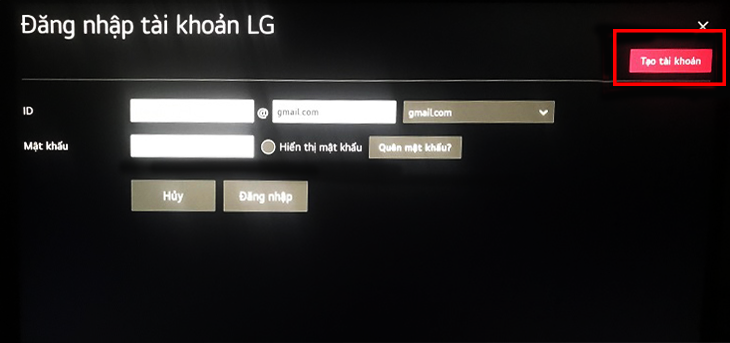
Bước 6: Chọn Tất cả điều khoản và điều kiện > Chọn Đồng ý.

Bước 7: Điền thông tin đầy đủ gồm có ID, mật khẩu, ngày sinh > Chọn OK.

Bước 8: Kiểm tra email của bạn vì LG sẽ gửi mail xác thực cho bạn > Nhấn Xác nhận.

Bước 9: Cuối cùng bạn nhận được thông báo đăng ký thành công.

3Hướng dẫn tải ứng dụng trên tivi LG chạy hệ điều hành WebOS
Bước 1: Nhấn vào nút Home trên điều khiển (Nút có hình ngôi nhà).

Bước 2: Trong giao diện Home, chọn thẻ LG Content Store.

Bước 3: Chọn Ứng dụng và trò chơi.

Bước 4: Chọn ứng dụng mà bạn muốn tải.

Bước 5: Sau đó chọn ứng dụng mà bạn muốn tải và nhấn Cài đặt.

Bước 6: LG sẽ thông báo bạn phải đăng nhập tài khoản LG mới có thể tải ứng dụng > Hãy điền ID và mật khẩu bạn đã dùng để tạo tài khoản LG như các bước ở trên để đăng nhập.

Bước 7: Nhấn Đồng ý các Điều khoản và Điều kiện > Sau đó cài đặt ứng dụng.

Bước 8: Bạn chờ trong giây lát để tivi tải và cài đặt ứng dụng. Khi tivi đã cài đặt xong, phía dưới ứng dụng sẽ xuất hiện chữ Bắt đầu > Nhấn Bắt đầu để chạy ứng dụng

Bước 9: Để kiểm tra xem ứng dụng đã tải về hay chưa, hoặc muốn tìm ứng dụng vừa tải về, bạn nhấn biểu tượng răng cưa trên điều khiển tivi.

Trong kho ứng dụng, bạn sẽ nhìn thấy ứng dụng vừa được tải về.

4Những lưu ý khi tải các ứng dụng trên Smart tivi LG
- Bạn chỉ có thể tải ứng dụng khi tivi được kết nối mạng với đường truyền ổn định.
- LG chỉ cho phép tải ứng dụng nếu bạn có tài khoản, do đó bạn cần đăng ký tài khoản LG.
- Muốn Smart tivi LG của bạn chạy mượt mà, không bị đơ thì bạn không nên để bộ nhớ đầy, bạn chỉ nên tải những ứng dụng cần thiết cho tivi để tivi có đủ dung lượng để có thể sử dụng mượt mà.
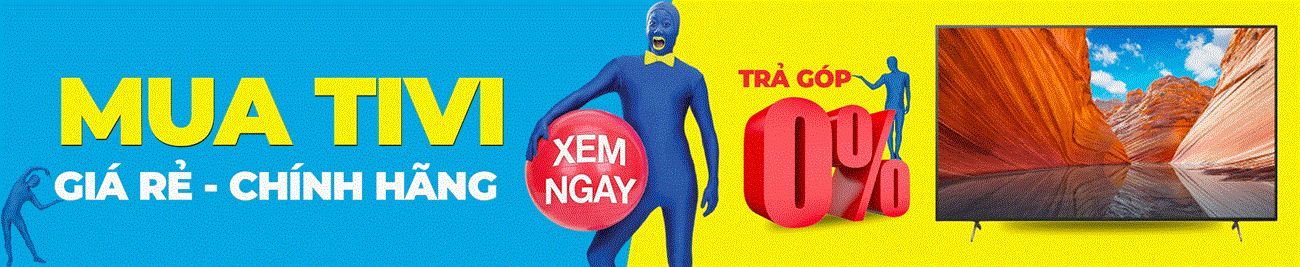
 Trên đây là các bước để tải ứng dụng trên Smart tivi LG chạy hệ điều hành WebOS. Chúc bạn thành công. Nếu có thắc mắc gì, hãy để lại bình luận bên dưới để được hỗ trợ ngay nhé!
Trên đây là các bước để tải ứng dụng trên Smart tivi LG chạy hệ điều hành WebOS. Chúc bạn thành công. Nếu có thắc mắc gì, hãy để lại bình luận bên dưới để được hỗ trợ ngay nhé!
Link nội dung: https://topnow.edu.vn/cach-tai-ung-dung-tren-tv-lg-a59593